
时间:2021-05-21 13:13:25 来源:www.win10xitong.com 作者:win10
win10作为当前主流的操作系统,使用者非常的多,所以也会发现各种问题,像Win10照片缓存的问题就是其中一个。说真的,可能一些系统高手在遇到Win10照片缓存的时候都不知道怎么弄。那我们自己要怎么做呢?我们大家只需要这样操作:1.首先我们点击开始菜单,点击打开【照片】;2.点击【,,,】,然后点击【设置】这样这个问题就可以很简单的搞定了。不明白的话也没关系,下面还有更详细的Win10照片缓存的完全解决法子。
推荐系统下载:win10专业版
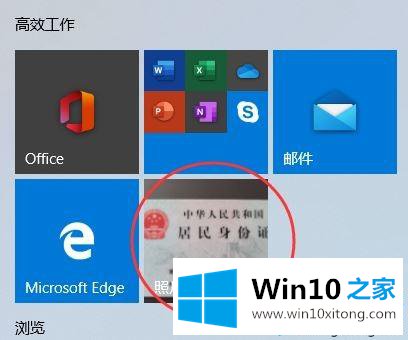
具体方法如下:
1.首先,我们单击开始菜单,然后单击打开[照片]。
2.单击[,],然后单击[设置];
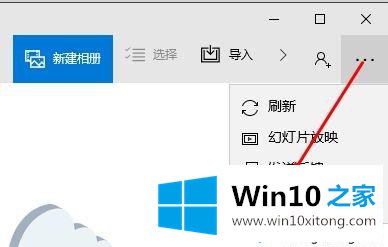
3.打开设置,[以下是我们目前找到的结果列表],点击“X”删除之前下载打开的路径!

4.删除后,当我们打开开始菜单时,我们不会显示以前查看过的图片的缓存!
根据以上教程设置,很容易清理Win10照片缓存。希望对大家有帮助!
有关Win10照片缓存的情况小编在以上的文章中就描述得很明白,只要一步一步操作,大家都能处理。小编很乐意为大家分享win系统的相关知识。